عمر باتری ایسوس ROG Ally خیلی کوتاه است؟ 7 راه برای افزایش زمان بازی با موبایل

Asus ROG Ally بهترین طول عمر باتری را ندارد و اگر در یک نقطه ناهموار هستید، ممکن است بخواهید تا جایی که ممکن است برق آن را قطع کنید. در واقع، در حین نوشتن این مطلب، خود را دقیقاً در چنین وضعیتی می بینم. من به دفتر رفتم و متوجه شدم که شارژر خود را کاملاً فراموش کرده ام، به این معنی که تلاش می کنم این قطعه را قبل از اینکه از 19٪ به 0 برسد، بنویسم.
فهرست طولانیای از کارهایی وجود دارد که میتوانید برای صرفهجویی در مصرف برق تا حد امکان انجام دهید، با گزینههای خاصی که بسته به موقعیت شما نسبت به سایرین ترجیح داده میشوند. اگر واقعاً به هر دلیلی نیاز به صرفه جویی در مصرف برق دارید، پیروی از همه این مراحل کمک زیادی به شما خواهد کرد. اگر آنقدر ناامید نیستید، می توانید انتخاب کنید که کدام گزینه را فعال کنید تا در مصرف برق صرفه جویی کنید.
در اینجا هر کاری که می توانید برای صرفه جویی در مصرف انرژی Asus ROG Ally خود انجام دهید، آورده شده است!
1. تنظیمات عملکرد / فن
1: را فشار دهید جعبه اسلحه دکمه، که پایین ترین دکمه منو در سمت راست است.
2: رفتن به تنظیمات در بالا
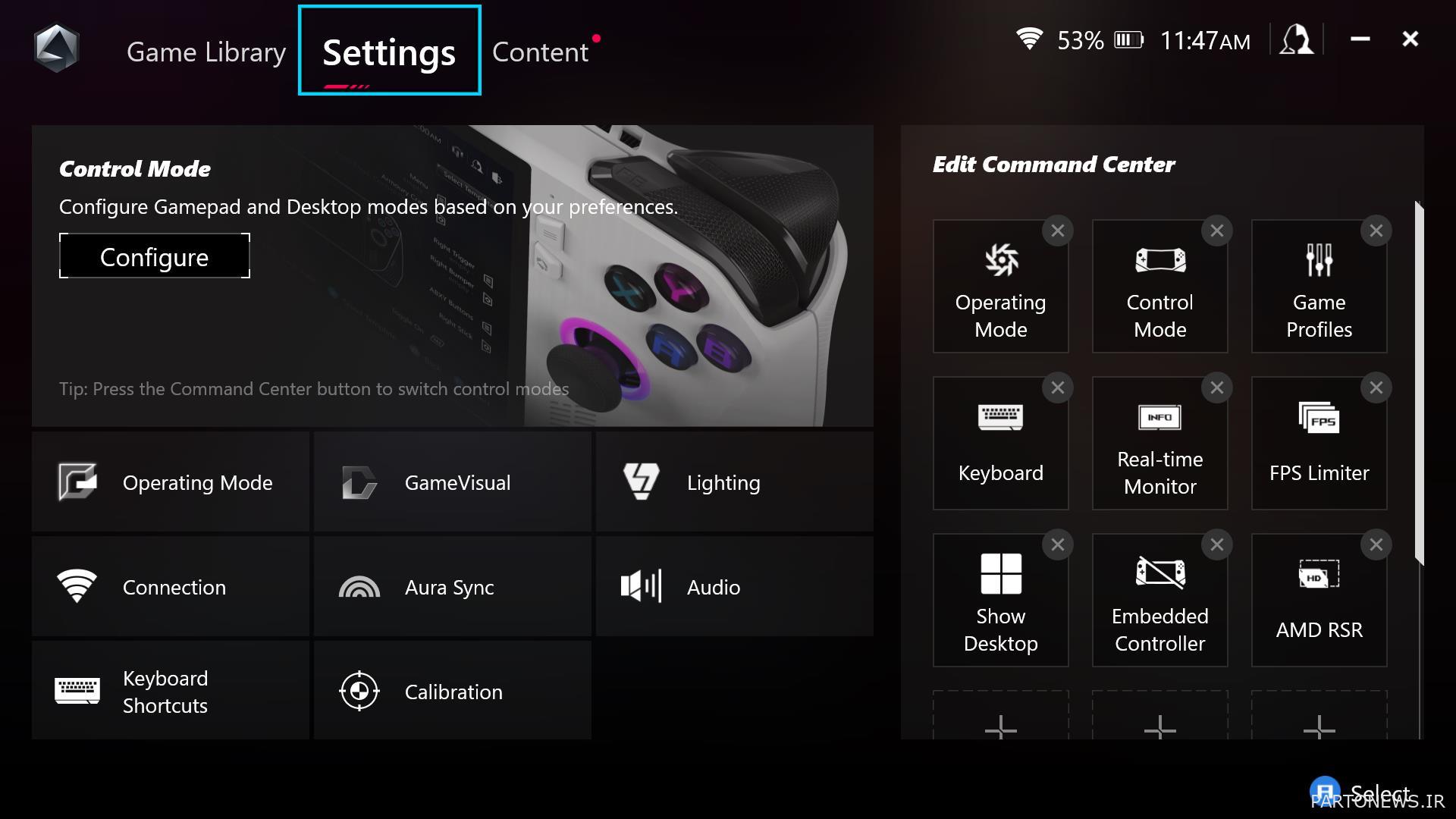
3: انتخاب کنید حالت عملیاتی
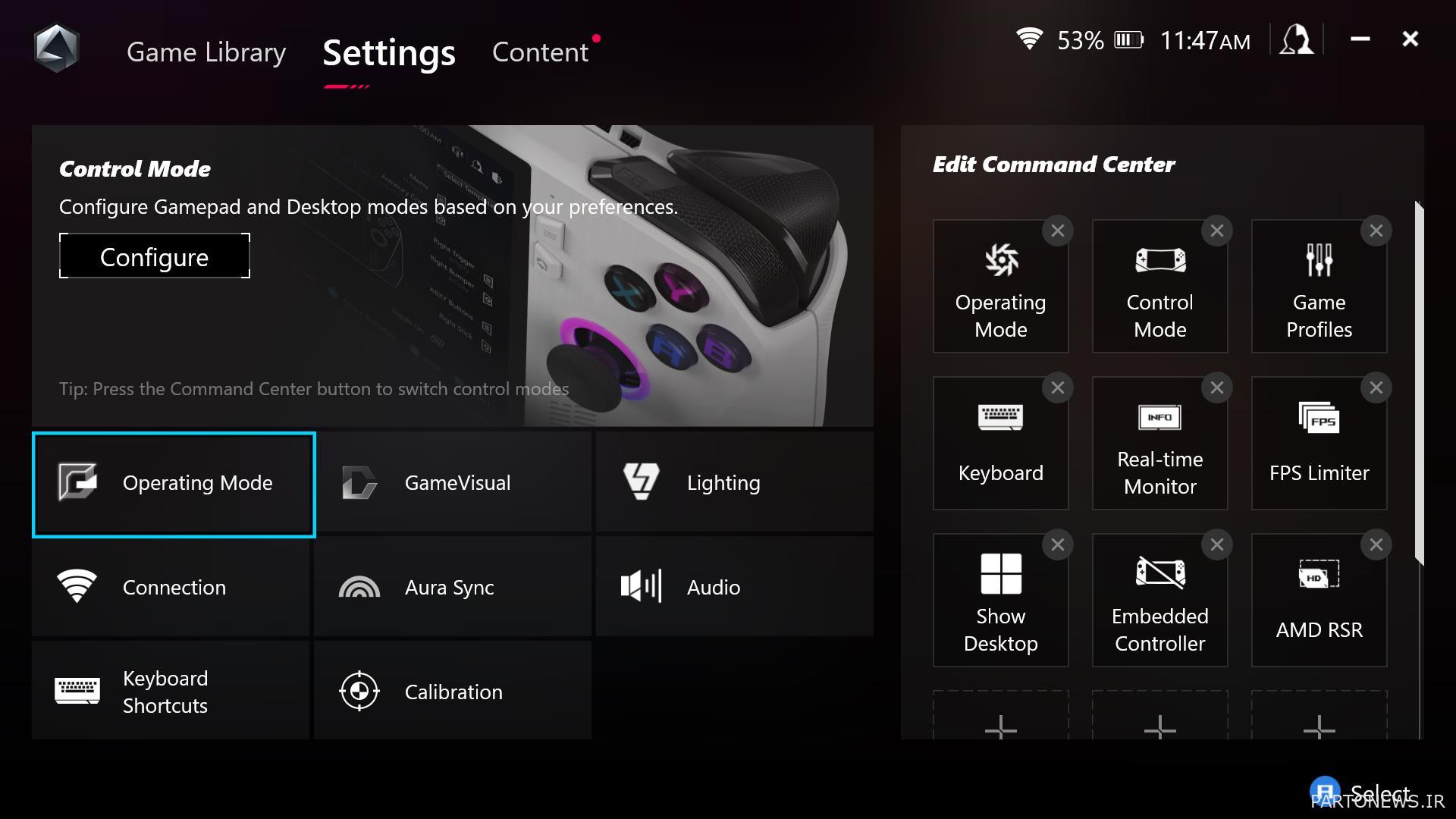
4: در اینجا، شما می توانید بین را انتخاب کنید بی صدا، کارایی، و توربو. بی صدا کمترین انرژی را مصرف می کند و اگر می خواهید در عمر باتری صرفه جویی کنید ایده آل است. کارایی اگر نگران از بین رفتن باتری در طول سفر خود نیستید، اما جایی برای شارژ فوری دستگاه خود ندارید، یک پیش فرض کامل است. توربو اگر دستگاه در حال شارژ باشد ایده آل است.
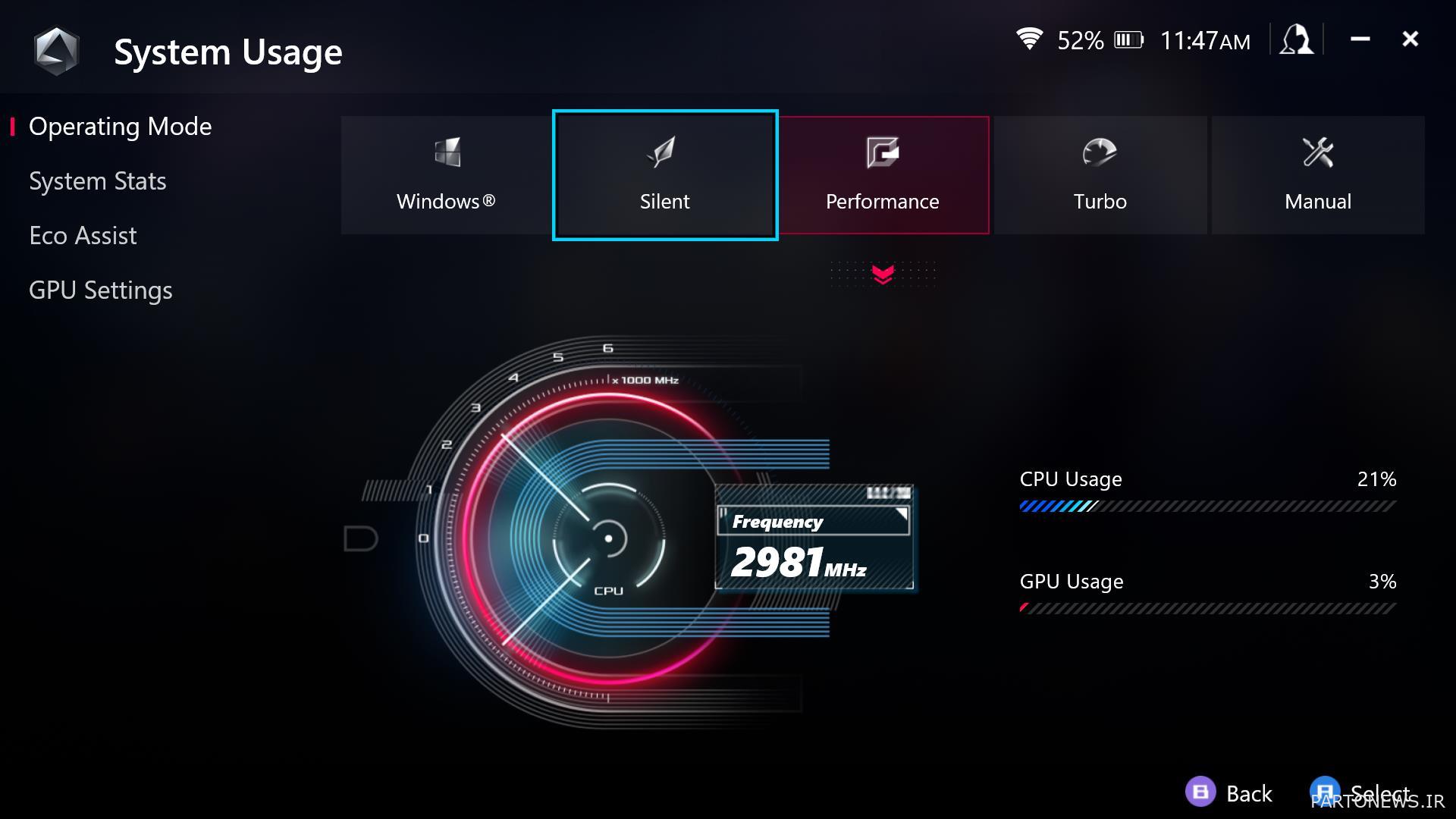
5: یا می توانید انتخاب کنید کتابچه راهنمای و تنظیم کنید SPL، SPPT، و FPPT مصرف وات همچنین می توانید سرعت فن را در اینجا تنظیم کنید. ما توصیه نمی کنیم این را لمس کنید، مگر اینکه بدانید دارید چه کار می کنید.
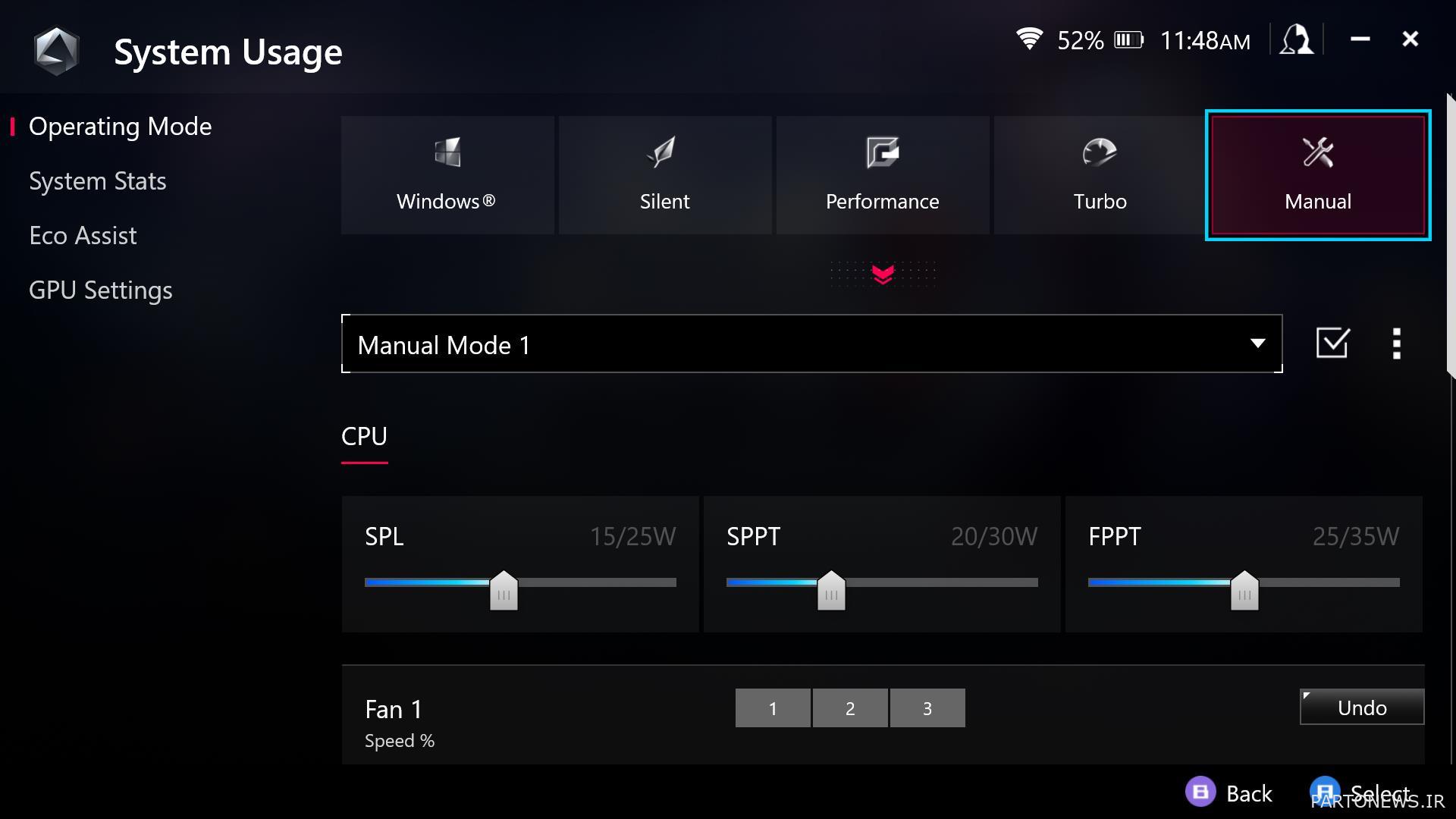
2. CPU Boost و حالت های Standby
در همین منو می توانید به پایین اسکرول کنید کمک اکو در سمت چپ برای کاهش حتی بیشتر در مصرف برق، چرخش را توصیه می کنیم تقویت CPU خاموش همچنین وجود دارد دستیار آماده به کار مدرن و حالت آماده به کار شدید، که باعث می شود دستگاه در صورت خاموش بودن برای مدت معینی وارد حالت hibernate شود.
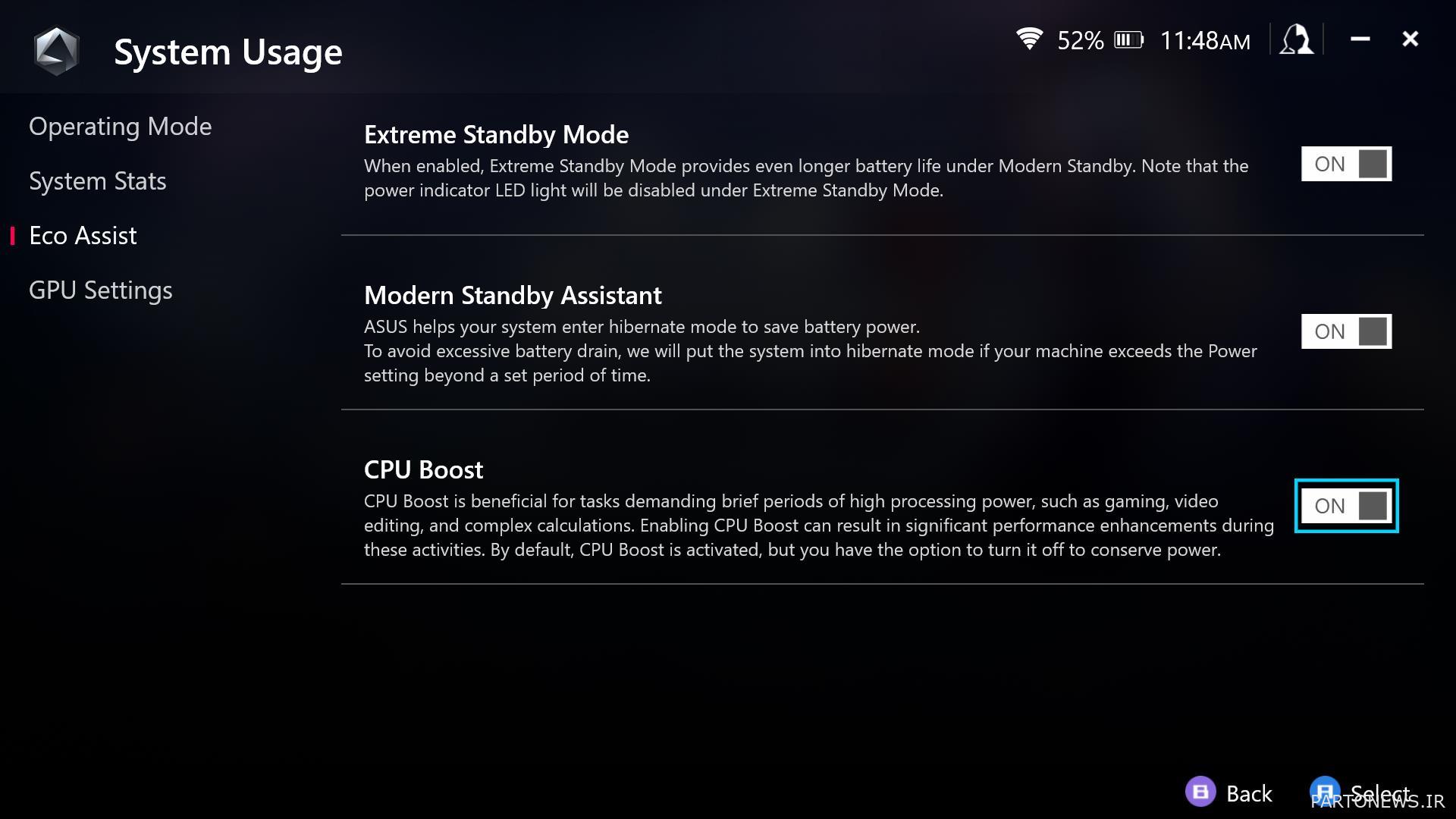
3. تنظیمات GPU
پایین ترین گزینه منو در سمت چپ است تنظیمات GPU، که به شما امکان می دهد حافظه کم و بیش را به گرافیک های یکپارچه اختصاص دهید. گزینه های گرافیکی پیشرفته AMD در اینجا نیز موجود هستند، اما باید به طور پیش فرض خاموش باشند.
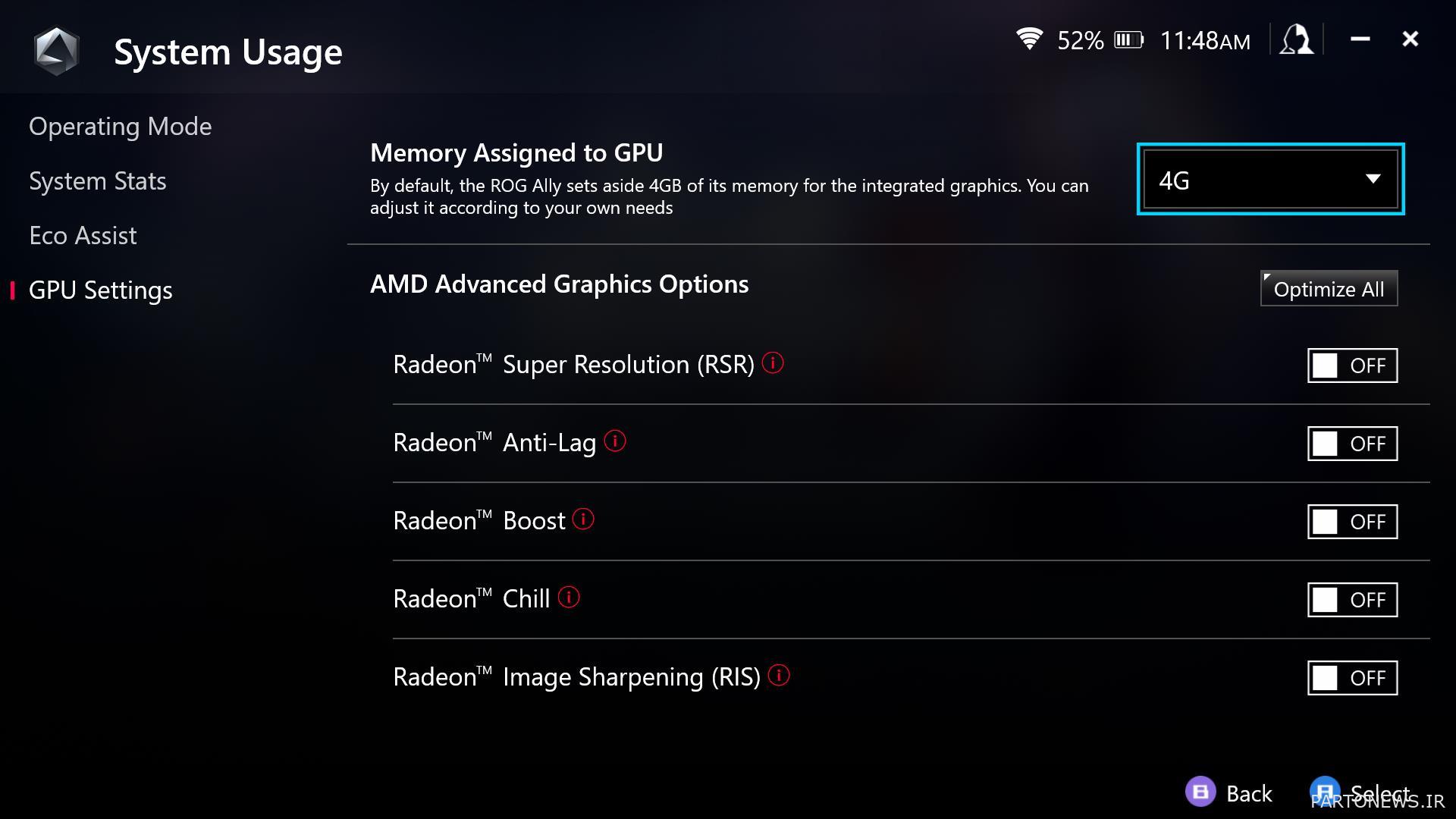
4. نورپردازی
بازگشت به تنظیمات منو در جعبه اسلحه و انتخاب کنید نورپردازی. در گزینه های منو در سمت چپ، را انتخاب کنید تنظیمات. به پایین بروید در برق باتری. زیر باید خوانده شود کنسول. بچرخانش خاموش برای صرفه جویی در برق این بدان معناست که اگر کنسول شارژ نشود، چراغهای RGB فعال نمیشوند.
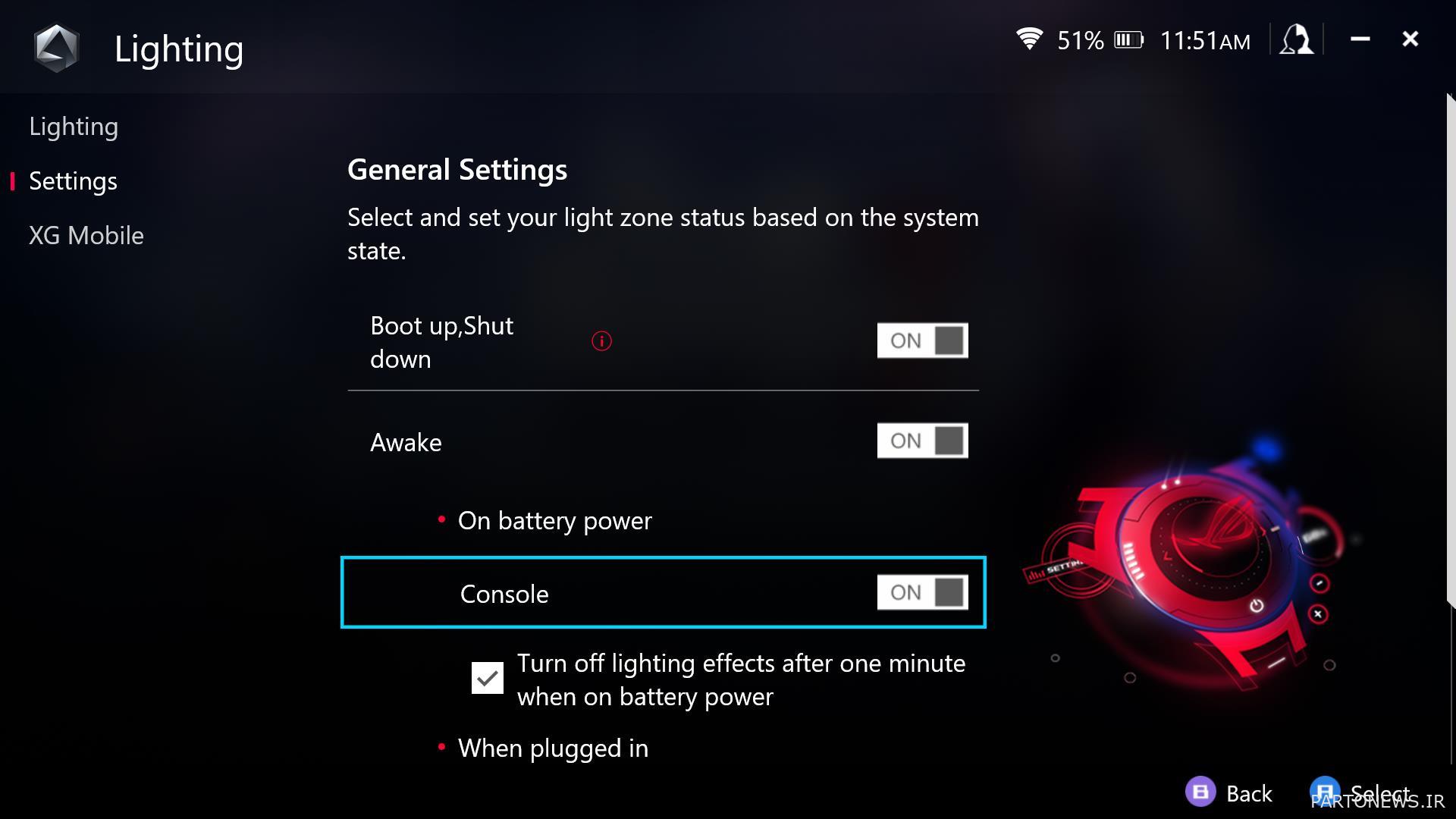
5. وای فای
بازگشت به تنظیمات منو در جعبه اسلحه و انتخاب کنید ارتباط. اگر وای فای روشن است، آن را خاموش کنید.
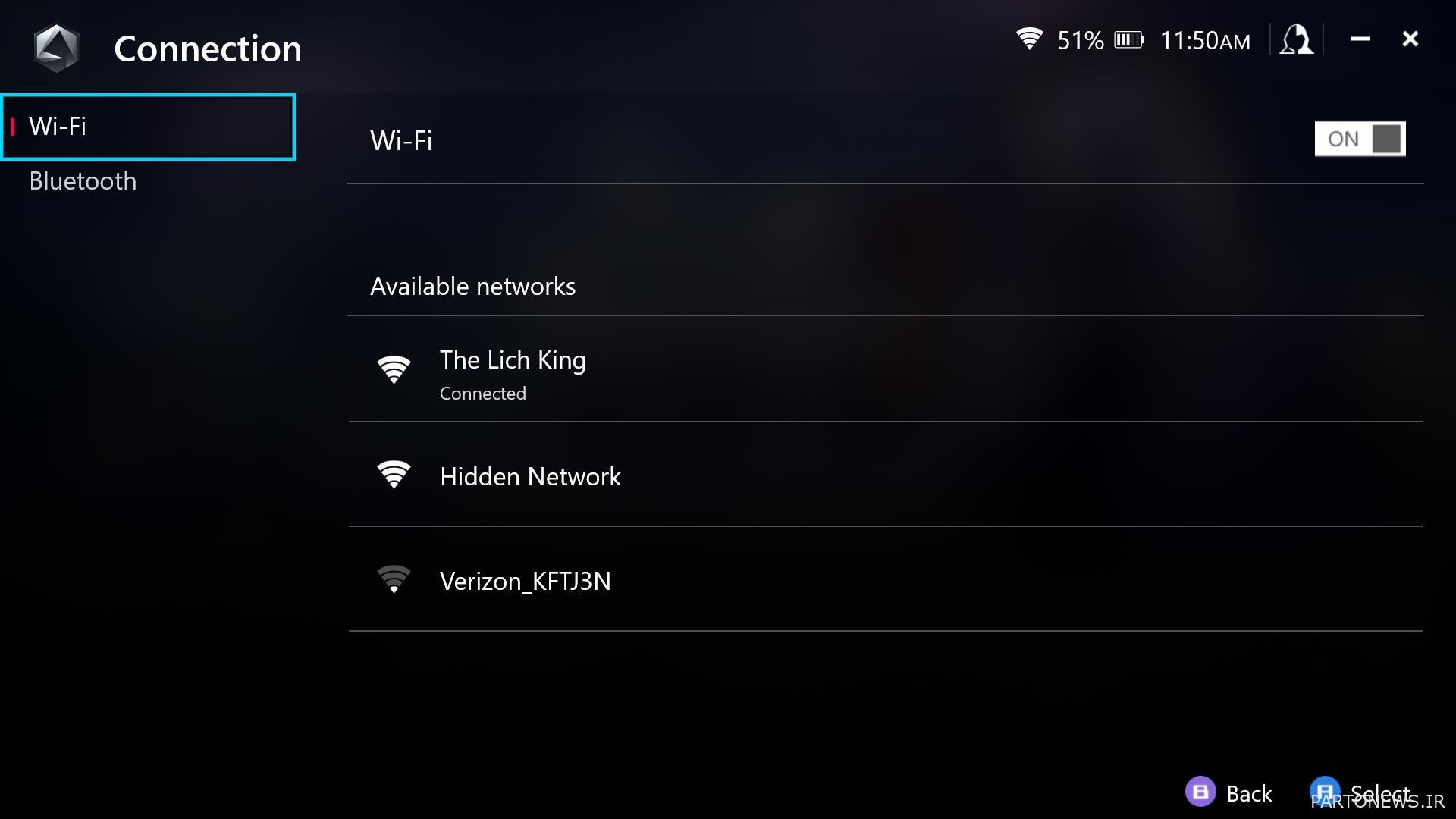
6. نرخ فریم
مطبوعات مرکز فرماندهی، که پایین ترین دکمه منو در سمت چپ است. محدود کننده FPS باید در اینجا قابل مشاهده باشد، و اگر آن را قفل کنید 30 فریم در ثانیه، باعث صرفه جویی در مصرف انرژی می شود.
7. Task Manager
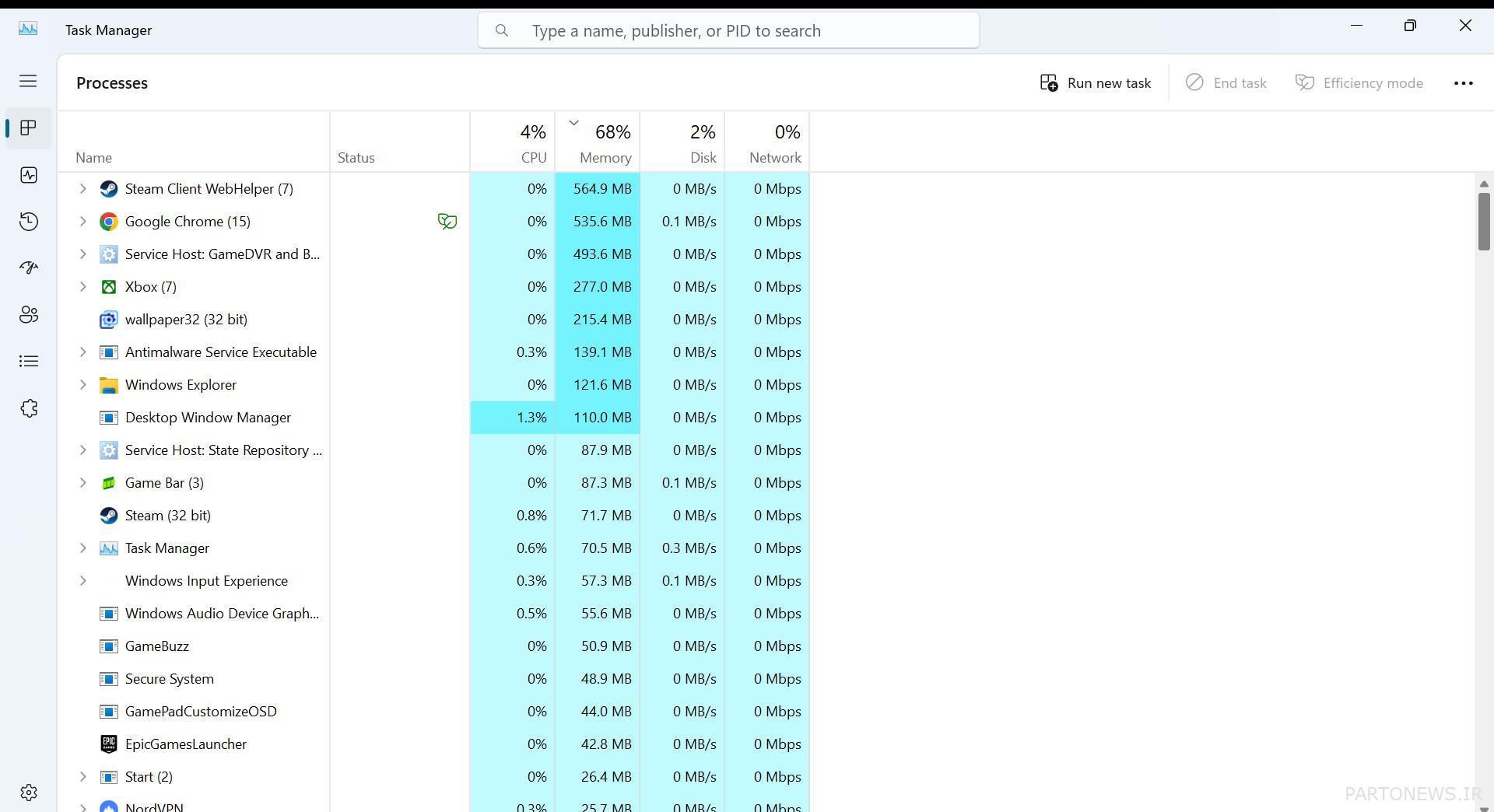
مطبوعات پدال عقب + پایین روی D-Pad. Task Manager باز می شود و باید برنامه ها را بر اساس میزان حافظه مصرفی آنها مرتب کند. برنامه هایی را که برای استفاده فعلی شما غیر ضروری به نظر می رسند، ببندید.

